
Для пользователей Windows 10 важно иметь возможность точно измерять скорость интернета, чтобы удостовериться в стабильности и производительности подключения. На скорости интернета могут сказываться различные факторы, такие как качество сигнала, перегрузка сети или ошибки в настройках операционной системы. В этой статье мы подробно рассмотрим, как провести тест скорости интернета на Windows 10 с помощью стандартных инструментов и сторонних сервисов.
Windows 10 предоставляет несколько способов проверки скорости интернета, включая встроенную диагностику сети и использование онлайн-сервисов. Однако важно понимать, что для точных результатов стоит учитывать ряд факторов, таких как тип подключения (Wi-Fi или Ethernet), а также наличие других устройств, использующих сеть в момент теста.
Для начала стоит проверить настройки системы. Например, отключение фоновых процессов и приложений, которые могут использовать интернет-трафик, поможет повысить точность замеров. Также важно тестировать скорость на разных устройствах, чтобы исключить влияние старых драйверов или аппаратных проблем на результаты. В дальнейшем можно использовать как стандартные, так и сторонние программы для более детализированных тестов скорости интернета.
Как использовать встроенный инструмент Windows для проверки скорости интернета
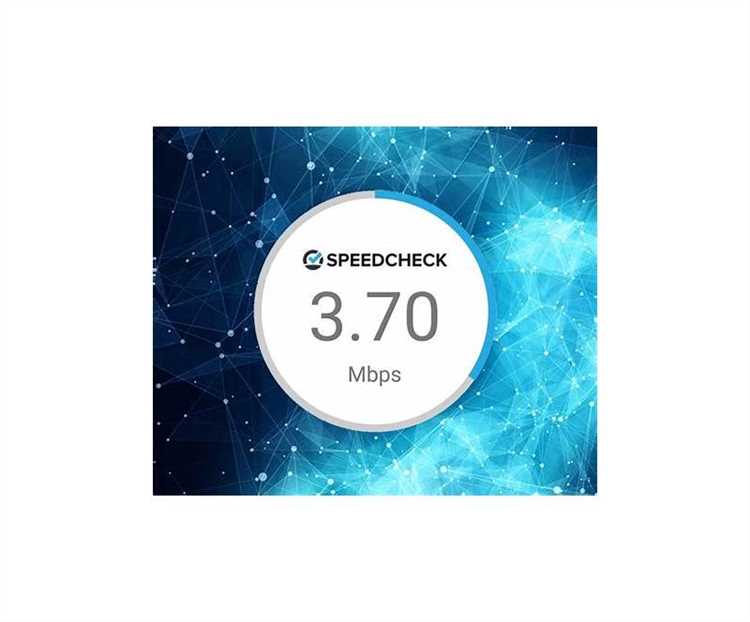
Windows 10 предоставляет встроенный инструмент для диагностики скорости интернет-соединения, который можно использовать без сторонних программ. Для этого откройте меню «Пуск» и введите в поисковую строку «Параметры сети». В списке выберите «Сетевые подключения», затем откройте свойства активного подключения. В разделе «Состояние» вы увидите данные о текущей скорости передачи данных, но это базовые показатели.
Для более точной диагностики откройте командную строку. Нажмите клавишу Windows + R, введите «cmd» и нажмите Enter. В командной строке используйте команду «netsh interface ipv4 show subinterface». Она покажет информацию о текущем сетевом интерфейсе, включая скорость и состояние соединения.
Если результаты не совпадают с ожидаемыми, возможно, стоит провести тест с помощью встроенных функций Windows, например, с помощью панели управления в разделе «Диагностика сети и Интернета». Этот инструмент выявит потенциальные проблемы с сетевым оборудованием и настройками, что может повлиять на реальную скорость интернета.
Пошаговая инструкция для использования командной строки для диагностики скорости
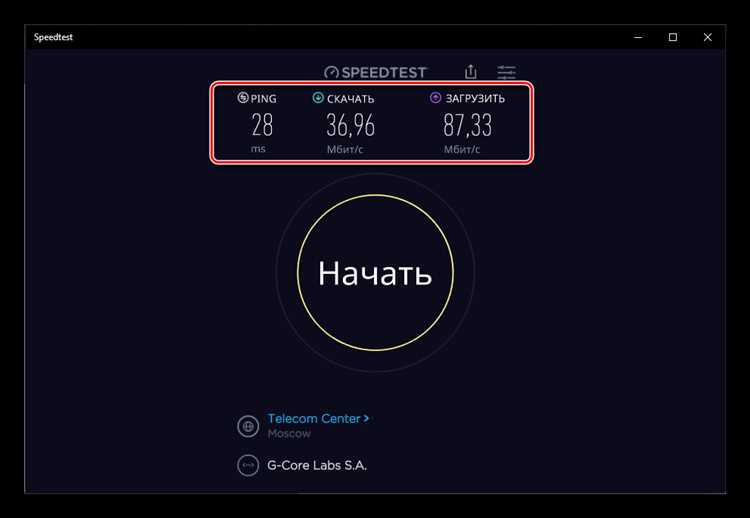
Для проверки скорости интернета через командную строку в Windows 10 используйте встроенные инструменты и утилиты, не требующие дополнительных программ.
1. Откройте командную строку. Для этого нажмите комбинацию клавиш Win + R, введите cmd и нажмите Enter.
2. В командной строке введите команду ping для тестирования задержки соединения. Например, введите ping google.com для получения времени отклика до серверов Google. Система вернет время в миллисекундах, которое показывает, сколько времени требуется для передачи данных туда и обратно.
3. Чтобы проверить стабильность и скорость соединения с конкретным сервером, используйте команду tracert. Введите tracert google.com. Это покажет путь данных через маршрутизаторы и задержки на каждом из этапов передачи. Если задержка на каком-то участке сильно увеличена, это может быть причиной низкой скорости.
4. Для более точной диагностики используйте утилиту netstat. Введите netstat -e для получения информации о текущем сетевом трафике. Эта команда отобразит количество переданных и полученных байтов данных, что поможет оценить, насколько активно используется ваше соединение.
5. В Windows 10 также есть команда speedtest-cli, которая позволяет тестировать скорость интернета с использованием командной строки. Для этого нужно установить Python и саму утилиту. Введите команду pip install speedtest-cli, чтобы установить. Затем выполните speedtest-cli, чтобы получить информацию о скорости скачивания и отдачи.
Эти методы помогут вам быстро проверить производительность интернет-соединения и выявить потенциальные проблемы с сетью без необходимости использовать сторонние программы.
Как измерить скорость интернета через настройки сети в Windows 10
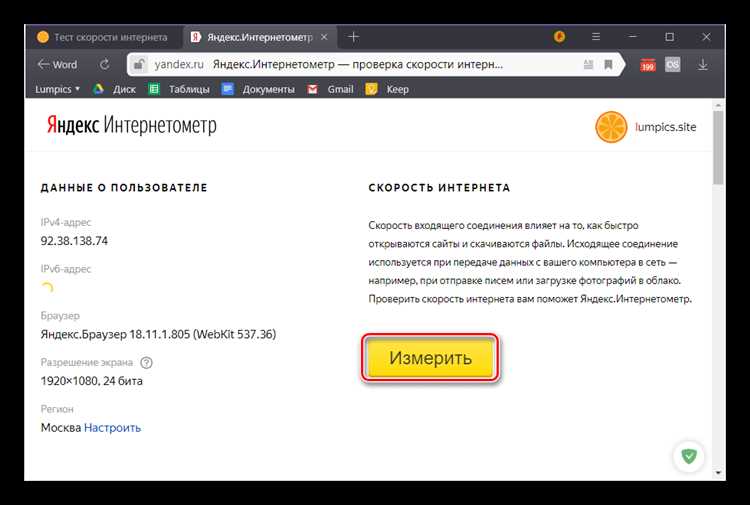
Для измерения скорости интернета через настройки сети в Windows 10 используйте встроенные средства операционной системы. Это позволит получить приблизительную информацию о пропускной способности вашего соединения без использования сторонних программ.
Для начала откройте меню «Пуск» и перейдите в «Настройки» (иконка шестерёнки). Далее выберите раздел «Сеть и интернет». В меню, которое откроется, выберите пункт «Состояние». На этой странице отображается информация о текущем подключении, включая его статус и доступность.
Чтобы получить более подробные данные, кликните по ссылке «Сетевые подключения». Здесь вы увидите все доступные адаптеры. Найдите активное подключение (например, Ethernet или Wi-Fi) и щелкните по нему правой кнопкой мыши, затем выберите «Состояние». В открывшемся окне будет указана текущая скорость передачи данных и другие параметры, такие как отправленные и полученные пакеты.
Хотя это не даст точных значений скорости интернета, таких как у специализированных сервисов, такие данные могут помочь в диагностике основных проблем с соединением, например, выявить, если скорость слишком низкая для вашего тарифного плана.
Этот метод работает только для измерения скорости на уровне устройства, а не для тестирования всего канала интернета. Для более точных замеров рекомендуется использовать онлайн-сервисы или приложения, такие как Speedtest. Тем не менее, для большинства пользователей данных из окна «Состояние» будет достаточно для первичной диагностики проблем с интернет-соединением.
Использование сторонних приложений для более точных результатов теста скорости
Для получения более точных и детализированных результатов теста скорости интернета на Windows 10 можно использовать специализированные сторонние приложения. В отличие от веб-сервисов, которые ограничены функциональностью и часто зависят от браузера, эти программы предлагают более глубокий анализ и возможность контроля множества факторов.
Одним из таких приложений является NetSpot. Оно не только измеряет скорость интернета, но и позволяет анализировать качество сигнала Wi-Fi, выявлять помехи и оптимизировать настройки роутера. NetSpot создает подробные карты покрытия, что особенно полезно для больших помещений или офисов.
Еще одно популярное приложение – Speedtest by Ookla. Оно предоставляет более точные результаты за счет использования собственного серверного оборудования, что снижает зависимость от внешних факторов. Speedtest позволяет тестировать скорость как в локальной сети, так и в интернет-канале, предоставляя подробные отчеты с информацией о пинге и задержке.
Также стоит отметить Wi-Fi Analyzer, которое эффективно анализирует состояние Wi-Fi-сети. Это приложение полезно для выявления перегрузки на канале и выбора оптимальной частоты для улучшения стабильности соединения. Wi-Fi Analyzer позволяет пользователю видеть все доступные сети в радиусе действия, их канал и уровень сигнала, что помогает в диагностике и улучшении связи.
Для более продвинутых пользователей можно рекомендовать GlassWire. Это не только инструмент для тестирования скорости, но и полноценная система мониторинга сети. GlassWire отображает подробную информацию о всех подключенных устройствах, их активности и уровне потребляемого трафика, что позволяет анализировать использование канала и его перегрузки.
При выборе приложения для тестирования скорости интернета важно учитывать, что большинство из них предоставляют дополнительные возможности для диагностики сетевых проблем. Например, проверка пинга и вариаций скорости позволяет определить, насколько стабильна связь в разное время суток и при разных нагрузках. Также следует обратить внимание на интерфейс приложения – некоторые из них предлагают более понятный и интуитивно понятный пользовательский опыт.
Почему результаты теста могут отличаться в зависимости от времени суток и нагрузки на сеть
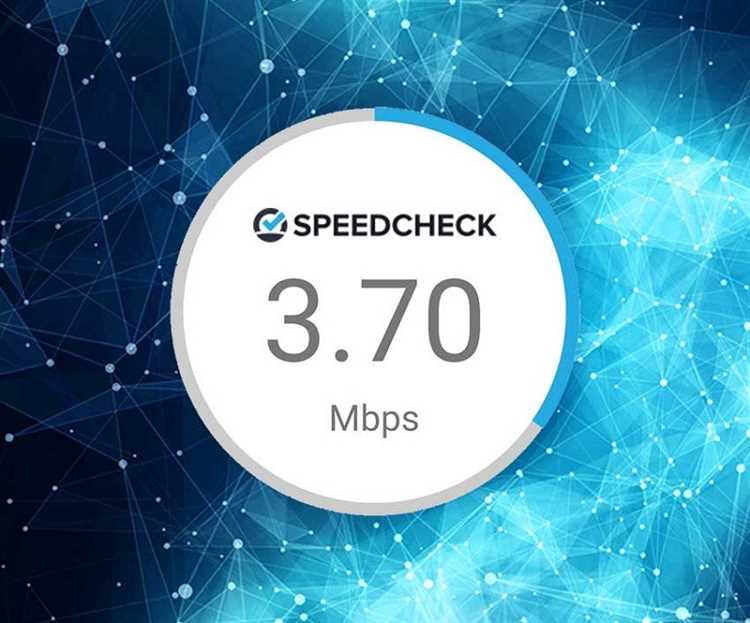
Результаты теста скорости интернета на Windows 10 могут варьироваться в зависимости от времени суток из-за различной загрузки сети. Сети провайдеров и интернет-каналы испытывают разные уровни нагрузки в зависимости от времени суток и количества подключённых пользователей. Это влияет на пропускную способность и скорость передачи данных.
Основные факторы, влияющие на результаты теста:
- Пиковая нагрузка на сеть. В часы пик (например, с 19:00 до 23:00) количество активных пользователей значительно возрастает. В это время нагрузка на инфраструктуру провайдера увеличивается, что приводит к замедлению скорости интернета.
- Тип трафика. Во время пиковых нагрузок сети часто перегружены видео- и игровыми потоками, что может затруднить доступ к ресурсу для других пользователей. Это также приводит к падению скорости соединения.
- Частота обновлений сети. Провайдеры часто проводят техническое обслуживание в ночное время (с 2:00 до 6:00), что может повлиять на скорость и стабильность соединения.
Чтобы тест был максимально точным, рекомендуется:
- Проводить тесты в разное время суток, чтобы учесть возможные колебания скорости в зависимости от загрузки сети.
- Использовать различные серверы для тестирования. Некоторые серверы могут быть более перегружены в определённое время суток, что может привести к занижению результата.
- Проверить стабильность подключения несколько раз и в разные дни, чтобы исключить случайные отклонения, вызванные временными техническими проблемами.
Таким образом, для получения объективной картины скорости интернета следует учитывать временные и внешние факторы, влияющие на работу сети.
Как устранить возможные проблемы с низкой скоростью интернета на Windows 10
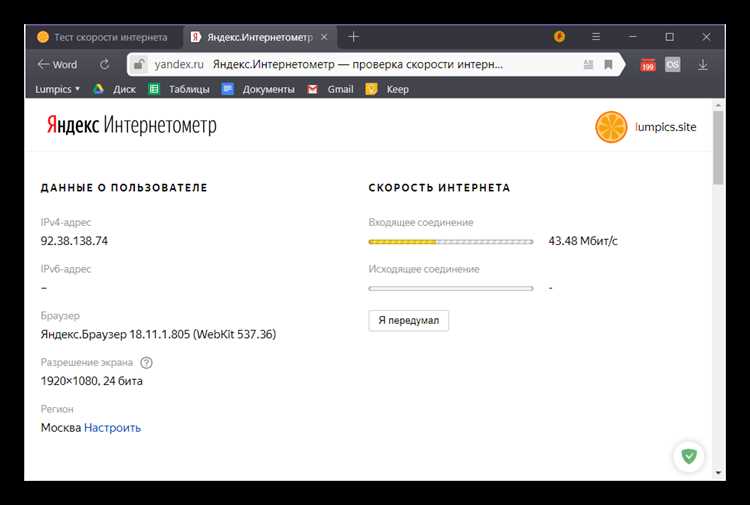
Для устранения проблем с низкой скоростью интернета на Windows 10 важно обратить внимание на несколько аспектов: настройки системы, драйверы, состояние сети и внешние факторы. Рассмотрим шаги, которые могут помочь в диагностике и исправлении ситуации.
- Проверьте настройки сетевого адаптера. Откройте «Диспетчер устройств» и убедитесь, что драйвер вашего сетевого адаптера обновлен. Для этого щелкните правой кнопкой по адаптеру и выберите «Обновить драйвер». Несоответствующие или устаревшие драйверы могут сильно снизить скорость подключения.
- Проверьте настройки DNS. Иногда использование стандартных DNS-серверов вашего провайдера может замедлять скорость. Попробуйте вручную настроить DNS, например, на серверы Google (8.8.8.8 и 8.8.4.4) или Cloudflare (1.1.1.1).
- Отключите ненужные фоновые процессы. В Windows 10 могут работать приложения, потребляющие ресурсы сети. Откройте «Диспетчер задач» и проверьте использование интернета. Если какие-то программы используют слишком много трафика, закройте их.
- Отключите ограничения на использование сети. В настройках Windows 10 можно ограничить использование сети для приложений. Перейдите в «Параметры» → «Сеть и интернет» → «Использование данных» и убедитесь, что лимиты не установлены, если они не необходимы.
- Проверьте наличие обновлений Windows. Несвоевременные обновления системы могут вызвать проблемы с сетью. Перейдите в «Параметры» → «Обновление и безопасность» и установите все доступные обновления.
- Настройте сетевое соединение. Если у вас подключение через Wi-Fi, возможно, вам стоит перейти на более стабильное проводное подключение. Wi-Fi может работать медленно из-за помех, дальности сигнала или других устройств, использующих тот же диапазон частот.
- Проверьте настройки маршрутизатора. Иногда проблема может быть не в ПК, а в маршрутизаторе. Перезагрузите его, проверьте на наличие обновлений и убедитесь, что устройства подключаются через правильный диапазон Wi-Fi (например, 5 ГГц для более стабильной работы).
- Проверьте наличие вирусов и вредоносных программ. Вредоносные программы могут использовать вашу сеть для несанкционированной передачи данных, что замедляет интернет. Запустите полное сканирование системы с помощью антивируса.
- Проверьте скорость через проводное соединение. Если скорость интернета значительно ниже при подключении через Wi-Fi, но высокая при проводном соединении, это указывает на возможные проблемы с настройками Wi-Fi или перегрузку канала.
- Тестируйте с разными серверами скорости. Использование одного сервера для тестирования скорости может не дать точной картины. Попробуйте различные сервисы, например, Speedtest.net или Fast.com, чтобы исключить возможные ошибки измерений.
Что влияет на точность измерения скорости интернета в Windows 10
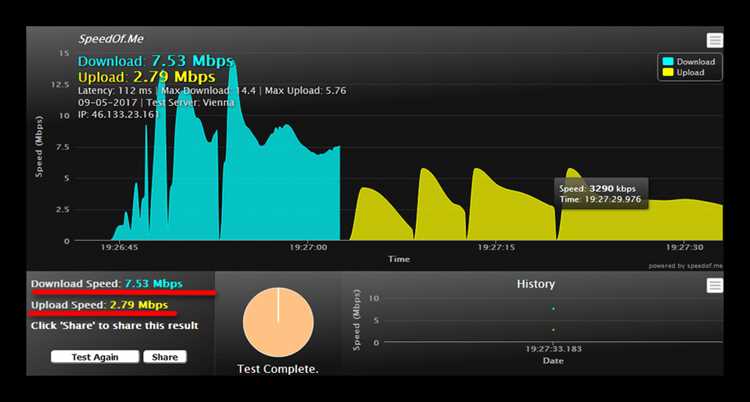
Важным фактором является нагрузка на сеть в момент тестирования. Если в сети активно работают другие устройства, такие как смартфоны или другие компьютеры, это может существенно снизить доступную полосу пропускания. Рекомендуется отключать другие устройства и приложения, использующие интернет, перед проведением теста.
Местоположение сервера для тестирования также влияет на результаты. Чем дальше расположен сервер, тем большее влияние на скорость оказывают сетевые маршруты и промежуточные узлы. Для получения точных данных важно выбирать сервер, расположенный в вашей географической близости или в той же сети.
Программное обеспечение, используемое для тестирования, также может повлиять на точность. Некоторые программы используют разные методы тестирования, что может привести к различиям в результатах. Чтобы уменьшить погрешности, используйте проверенные и рекомендованные сервисы или приложения для измерения скорости интернета.
Скорость интернета также может зависеть от мощности компьютера и его ресурсов. Старые или перегруженные системы могут не справляться с обработкой данных на максимальной скорости, что приводит к искажению показателей. Оптимизация работы компьютера и наличие актуальных драйверов сетевых адаптеров могут улучшить результаты.
Вопрос-ответ:
Как проверить скорость интернета на Windows 10?
Для проверки скорости интернета на Windows 10 можно воспользоваться встроенной утилитой или сторонними сервисами. Один из простых способов — открыть командную строку (нажать Win+R, ввести «cmd» и нажать Enter), затем ввести команду «ping google.com» или «ping yandex.ru», чтобы узнать время отклика сервера. Однако для точных результатов рекомендуется использовать онлайн-сервисы для тестирования скорости, например Speedtest или Fast.com. Они дадут полную картину скорости загрузки и отдачи данных.
Можно ли измерить скорость интернета без установки дополнительных программ?
Да, для этого достаточно использовать веб-сайты, которые предоставляют такие услуги. Например, Speedtest.net и Fast.com — это популярные ресурсы для измерения скорости интернета. Вам не нужно ничего устанавливать, достаточно открыть сайт в браузере и нажать кнопку начала теста. Эти сервисы автоматически проверяют скорость загрузки и отдачи данных, а также пинг.
Как проверить пинг интернета на Windows 10?
Чтобы проверить пинг на Windows 10, нужно использовать командную строку. Для этого нажмите клавишу Win+R, введите «cmd» и нажмите Enter. В открывшемся окне командной строки введите команду «ping google.com» (или любой другой адрес, например, «ping yandex.ru») и нажмите Enter. Вы увидите результаты в виде времени отклика в миллисекундах, что и есть пинг. Чем меньше это значение, тем быстрее соединение.
Какие онлайн-сервисы наиболее точны для тестирования скорости интернета?
Среди самых популярных и точных онлайн-сервисов для проверки скорости интернета можно выделить Speedtest (speedtest.net), Fast.com (от Netflix), и Yandex.Интернет. Эти сервисы предлагают не только замер скорости загрузки и отдачи данных, но и показывают пинг, а также выбирают ближайший сервер для тестирования, чтобы обеспечить максимальную точность. Они подходят как для домашних, так и для мобильных сетей.
Почему моя скорость интернета отличается от заявленной провайдером?
Скорость интернета, которую вы видите на тестах, может отличаться от заявленной провайдером по нескольким причинам. Во-первых, она зависит от нагрузки на сеть, которую ваш провайдер использует в момент теста. Во-вторых, если ваш интернет-маршрутизатор или компьютер подключены через Wi-Fi, скорость может снизиться из-за помех или дальности сигнала. Также стоит учитывать, что скорость может зависеть от времени суток: в часы пик сеть может быть перегружена.
Как проверить скорость интернета на Windows 10 без использования сторонних программ?
Для проверки скорости интернета на Windows 10 можно использовать встроенные инструменты системы. Один из способов – это открыть командную строку (Win + R, введите «cmd» и нажмите Enter). Затем выполните команду `ping` для вашего интернет-адреса или используйте команду `tracert` для проверки маршрута данных. Однако, этот способ не даст точных данных о скорости, а только о времени отклика. Для более детальной проверки лучше использовать специализированные онлайн-сервисы или программы, которые замеряют скорость скачивания и загрузки.
Почему результат проверки скорости интернета может отличаться в разные моменты времени?
Результаты измерения скорости интернета могут варьироваться по нескольким причинам. Во-первых, скорость может зависеть от нагрузки на сеть в момент проверки – если в это время много пользователей используют интернет, скорость может быть ниже. Во-вторых, тип соединения также влияет на результат: кабельное соединение будет стабильно быстрее, чем Wi-Fi. Кроме того, скорость может зависеть от того, где расположены серверы, с которых вы скачиваете данные. Если сервер находится далеко, время отклика и скорость могут быть ниже. Также стоит учитывать, что могут возникать временные перебои в сети, влияющие на измеренные показатели.






